윈 도 우 영국 마이크로소프트사로 전화 인증하기
2015.02.16 16:08
영국 마이크로소프트사로 전화 인증하는 방법을 정리 해보았습니다.
윈도우 시디키를 보유한 정품 사용자를 위한 강좌입니다.
준비사항 : 정품키
(1) 윈도우 명령창을 열고 시디키를 입력합니다.
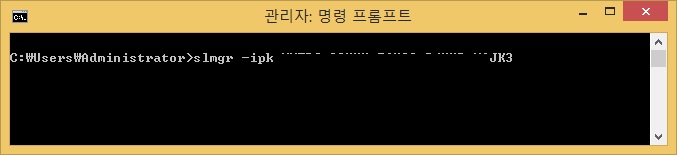
C:\> slmgr -ipk 키 (엔터)
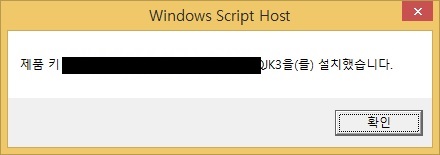
키가 설치됬다는 창이 나옵니다 확인
다시 명령창으로가서
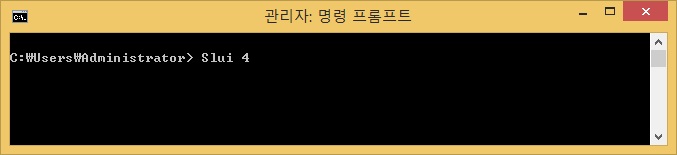
C:\> slui 4 (엔터)
전화인증 창이 나옵니다.
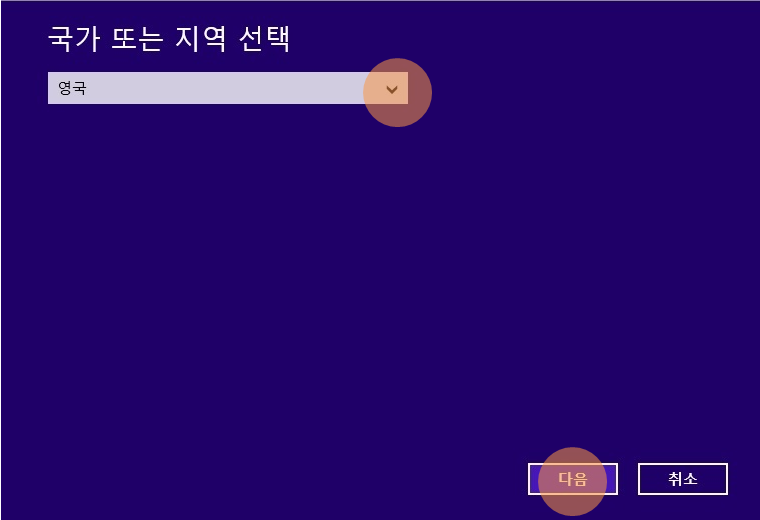
국가 또는 지역 선택에서 "영국"을 선택하신후 다음 눌르세요
설치 ID와 전화번호가 표시됩니다.
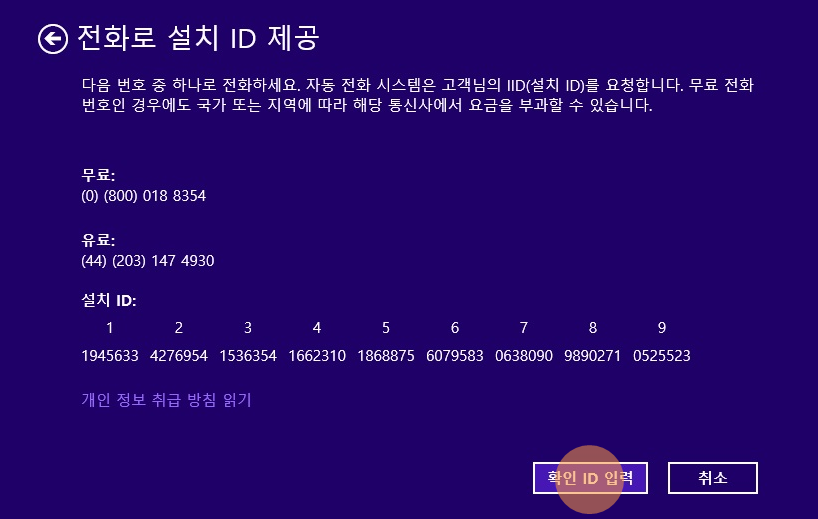
영국으로 전화를 합니다.
집전화나 회사 전화로 하게되면 비싸기 때문에 스마트폰 무료국제전화를 이용하셔도 좋을듯 합니다.
아래 전화 번호로 전화 합니다. 집 또는 회사 전화라면 국제전화 걸기위해서 001, 002 이런 번호를 우선 눌러주고 아래 번호 누릅니다.
44 800 018 8354 으로 전화를 걸으시면 됩니다.
통화내용은 처음 원문 영문를 적고 그 밑에 번역을 하였으며, 해설이 필요한 부분은 그 다음에 추가하였습니다.
이제 전화를 건 후의 과정을 안내해 드릴겠습니다.
통화가 연결되면 영문 맨트가 나옵니다.
Thank you for calling Microsoft.
For security process, Please enter the following number using your touch phone pad.
마이크로소프트사에 전화해 주셔서 감사합니다.
보안 절차를 위해 다음의 번호를 키패드를 이용해 입력해 주세요,
Please enter the number ***.
숫자 ***를 입력해 주세요.
(해설) 여기서 ARS 멘트에서 불러주는 숫자 입력하시면 됩니다. 숫자는 두자리 또는 세자리 랜덤입니다.
Thank you. Success.
Please hold while transfer you to our activation system.
감사합니다. 성공했습니다.
저희 인증 시스템으로 연결하는 동안 기다려 주세요.
(해설)
숫자을 정확히 입력하게되면 인증 ARS 시스템으로 넘어갑니다.
Welcome to Microsoft product activiation.
Microsoft 제품 인증에 오신 것을 환영합니다.
Please press one(1) as a home user,
and two(2) if you're business customer with a volume license agreement.
개인 사용자인 경우 1번을, 만일 당신이 볼륨 라이선스 계약에 의한 비즈니스 사용자인 경우 2번을 누르세요.
(해설) 이 과정에서 개인 컴퓨터라면 1번을 누르시면 됩니다.
To activate, You must have your installation numbers from your activation screen.
인증을 위해, 당신의 인증 화면에 표시된 설치 ID를 준비해 주세요.
(해설) 설치 ID 제공 화면을 띠우라는 멘트입니다. 여기서 맨트 중간에 # 를 누리면 skip 되서
다음 단계인 설치 id 입력항목으로 넘어 갑니다.
If you're famillar of a this process,
you may press the hash(#) key to skip this instruction.
이 과정에 익숙한 경우, # 버튼을 눌러 이 과정을 건너뛸 수 있습니다.
(해설) 위에서는 # 키를 눌러서 다음 단계로 진행할수 있다고 나옵니다. 하지만 # 키를 누르지 않아도
맨트가 모두 나온후에 다음 단계로 자동으로 진행됩니다.
Please enter the first group now.
설치 ID의 첫 번째 그룹을 입력하세요.
Thank You. And the second group.
감사합니다. 설치 ID의 두 번째 그룹을 입력하세요.
Thank You. And the third group.
감사합니다. 설치 ID의 세 번째 그룹을 입력하세요.
Thank You. And the forth group.
감사합니다. 설치 ID의 네 번째 그룹을 입력하세요.
Thank You. And the fifth group.
감사합니다. 설치 ID의 다섯 번째 그룹을 입력하세요.
Thank You. And the sixth group.
감사합니다. 설치 ID의 여섯 번째 그룹을 입력하세요.
Thank You. And the seventh group.
감사합니다. 설치 ID의 일곱 번째 그룹을 입력하세요.
Thank You. Now enter the eighth group.
감사합니다. 이제 설치 ID의 여덟 번째 그룹을 입력하세요.
Thank You. To Finish, enter the final group.
감사합니다. 완료하기 위해 설치 ID의 마지막 그룹을 입력하세요.
(해설) 설치 아이디를 1번 그룹부터 순서대로 입력 하시면 됩니다.
Please wait while your confirmation number is generated.
당신의 확인 ID가 만들어지는 동안 잠시만 기다려 주세요.
(해설) 이 부분은 입력한 키의 차단 여부를 판단하는 과정입니다. 아래 두가지의 경우가 있습니다.
Your entry was accepted. (O)
당신의 요청이 승인되었습니다.
(해설) 위와 같은 멘트가 나오면 처음에 설치한 키가 정상 사용 가능한 키이라는 의미이고 다음으로 계속 진행이 가능합니다.
We are unable to activate your product / I'm Sorry ~ / An error has occured ~ (X)
당신의 제품을 인증할 수 없습니다. / 죄송합니다, 오류가 발생하였습니다.
(해설) 위와 같이 멘트가 나오는 경우 차단된 제품키이므로, 다른 키를 설치한 뒤 다시 전화인증을 받으셔야 합니다.
(해설)승인이 됬다는 가정하여 계속 진행하겠습니다
승인이 되었다면 확인 아이디 입력 버튼을 눌러서 다음단계로 넘어 갑니다.

확인 아이디 입력창으로 넘어 왔습니다.
Now you will hear the confirmation ID readout.
이제, 당신에게 확인 ID를 불러 드리겠습니다.
(해설) 확인 아이디를 불러 주게 됩니다.
Starting with block A.
Please either insert this number into the empty blocks at the bottom of your activation wizard, or write this number down for immediate entry into the activation wizard at the end of this call.
A 블록부터 시작합니다.
인증 마법사 아래쪽에 있는 칸에 각각의 번호를 입력하거나 번호를 적어 두었다가 통화가 끝난 뒤 인증 마법사에 입력하세요.
(해설)ARS에서 확인 아이디 번호를 불러주는데 바로 입력하셔도 되고 초보분들은 적어놓고나 녹음해놓은후에
나중에 하나하나씩 다시 입력하셔도 됩니다.
To hear this message again, please press the star(*) key.
For help, press zero(0).
메시지를 다시 들으려면 * 버튼을, 도움이 필요하면 0번을 누르시면됩니다.
Here is block A. ******.
To continue, press the hash(#) key.
to repeat the last block, press the star(*) key.
블록 A 입니다. ******.
계속하려면 # 버튼을, 다시 들으시려면 * 키를 누르세요.
Block B. ******.
To continue, press the hash(#) key.
to repeat the last block, press the star(*) key.
블록 B 입니다. ******.
계속하려면 # 버튼을, 다시 들으시려면 * 키를 누르세요.
Block C. ******.
To continue, press the hash(#) key.
to repeat the last block, press the star(*) key.
블록 C 입니다. ******.
계속하려면 # 버튼을, 다시 들으시려면 * 키를 누르세요.
Block D. ******.
To continue, press the hash(#) key.
to repeat the last block, press the star(*) key.
블록 D 입니다. ******.
계속하려면 # 버튼을, 다시 들으시려면 * 키를 누르세요.
Block E. ******.
To continue, press the hash(#) key.
to repeat the last block, press the star(*) key.
블록 E 입니다. ******.
계속하려면 # 버튼을, 다시 들으시려면 * 키를 누르세요.
Block F. ******.
To continue, press the hash(#) key.
to repeat the last block, press the star(*) key.
블록 F 입니다. ******.
계속하려면 # 버튼을, 다시 들으시려면 * 키를 누르세요.
Block G. ******.
To continue, press the hash(#) key.
to repeat the last block, press the star(*) key.
블록 G 입니다. ******.
계속하려면 # 버튼을, 다시 들으시려면 * 키를 누르세요.
Block H. ******.
To continue, press the hash(#) key.
to repeat the last block, press the star(*) key.
블록 H 입니다. ******.
계속하려면 # 버튼을, 다시 들으시려면 * 키를 누르세요.
(해설) 여기까지 모두 정상 입력했다면 원도우 정품인증 버튼을 눌르세요
감사합니다. 완료되었습니다, 라는 창이 나오면 완료가 된것입니다.
이하 작업은 안하셔도 무관합니다.
To complete, click the next button bottom of your activation window, then click finish.
If you wish hear again entire your confirmation ID again, press one(1).
완료하기 위해 인증 창 아래쪽의 다음 버튼을 클릭한 뒤, 마침 버튼을 클릭하세요.
전체 확인 ID를 다시 듣고 싶으시면 1번을 누르세요.
Otherwise, thank you for calling Microsoft.
Good bye.
그렇지 않으면, Microsoft에 연락해 주셔서 감사합니다.
안녕히 계세요.
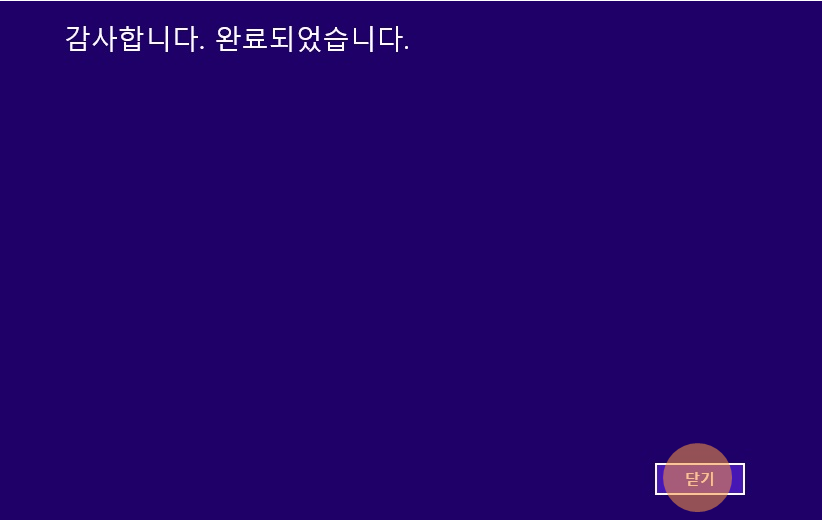
닫기 누르시면 됩니다.
한번 부팅 해주세요
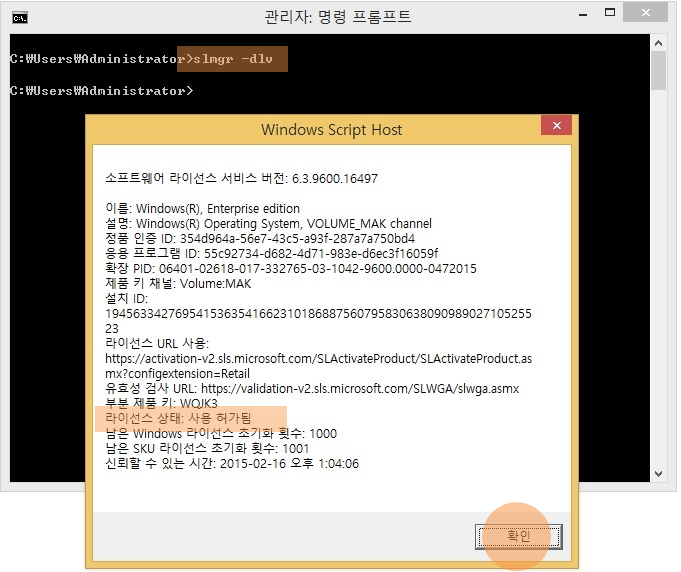
부팅을 하시고 윈도우가 시작하면 명령 창에서
C:\> slmgr -dlv 엔터 하시면 인증 상태가 나옵니다.
댓글 [7]
-
왕초보 2015.02.16 18:54
-
빨간미소 2015.02.16 23:44
막키 액티브카운터가 0일때는 전화인증 해도 모두 i.m sorry ~~로 끝나던데요
8.1 update 키로 위에 해당사이트 댓글에나온곳 테스트해본결과입니다.
물론 active count가 제로아니고 인증횟수남았을때 전화인증도 잘되는데
액티브카운터가 제로일때는 키블락안되었는데도 해당키 전화인증 저는 안되더라구요
호주쪽 무료전화걸어서 테스트해본결과입니다.
-
이프로 2015.02.17 13:54
상세 설명 감사합니다.
그런데, 기존 ssd에 메인보드만 교체한 경우는 인증이 불가하던데?
포맷하고 재설치해야 인증이 이루어지는건지? 사용하는데 문제는 없지만
인증을 할 수 없더군요.
-
YoYo09 2015.02.17 17:30
요즘은 국내전화인증은 안되는건가요?
-
한걸음 2015.02.17 18:56
이렇게 자세하게 올려주시다니 정말 감사합니다.
-
필부 2015.02.17 23:32
감사합니다. manian닷컴 일취월장日就月將 하세요.
-
세모 2016.09.01 23:24
오~ 자세한 설명입니다.

말도만 듣던 전화인증을 이렇게 하는것이었네요..
자세한 설명에 감사드립니다..